
Εάν πρέπει να πιέσετε ένα παγωμένος Ή η εφαρμογή Buggy για να κλείσετε στα Windows 10, μπορείτε να τερματίσετε μια εργασία εύκολα χρησιμοποιώντας τα ενσωματωμένα Windows ' Διευθυντής Διαχειριστή εργασιών . Εδώ είναι πώς να το κάνετε.
Πρώτα, Άνοιγμα διαχειριστή εργασιών . Για να το κάνετε αυτό, κάντε δεξί κλικ στη γραμμή εργασιών και επιλέξτε "Διαχείριση εργασιών" από το αναδυόμενο μενού. Εναλλακτικά, μπορείτε να πατήσετε Ctrl + Shift + Escape για να το ανοίξετε ή να πατήσετε CTRL + ALT + DELETE και να επιλέξετε "Διαχείριση εργασιών" από την οθόνη που εμφανίζεται.
ΣΧΕΤΙΖΕΤΑΙ ΜΕ: Επτά τρόποι για να ανοίξετε το διαχειριστή εργασιών των Windows
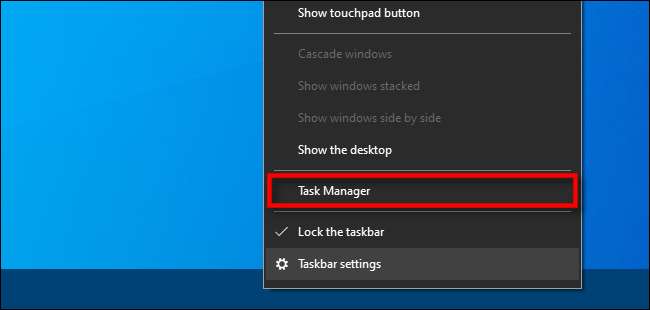
Εάν ο διαχειριστής εργασιών ανοίγει σε απλή λειτουργία και βλέπετε το όνομα της εργασίας που θέλετε να τερματίσετε την εγγραφή, απλά επιλέξτε το όνομα εφαρμογής από τη λίστα και κάντε κλικ στο κουμπί "Τέλος εργασιών".
Προειδοποίηση: Εάν τελειώσετε μια εργασία χωρίς να εξοικονομήσετε πρώτα την εργασία σας, θα μπορούσατε να χάσετε δεδομένα. Είναι καλύτερο να κλείσετε την εφαρμογή κανονικά, αν είναι δυνατόν.
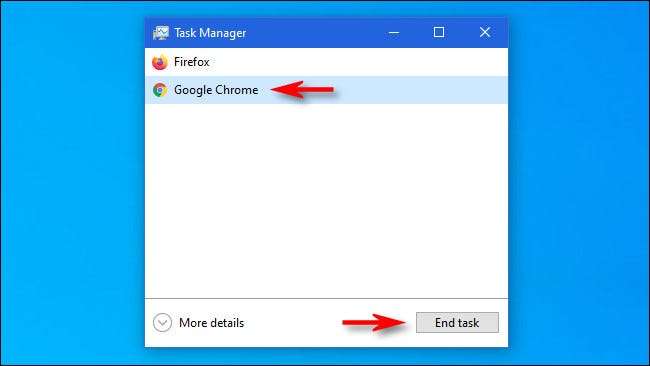
Η εργασία θα τελειώσει. Εάν η εργασία δεν αναφέρεται σε απλή λειτουργία ή αν θέλετε Πάρτε μια βαθύτερη ματιά στο τι συμβαίνει Εντούτοις, κάντε κλικ στο κουμπί "Περισσότερα λεπτομέρειες".
ΣΧΕΤΙΖΕΤΑΙ ΜΕ: Διευθυντής εργασιών των Windows: Ο πλήρης οδηγός
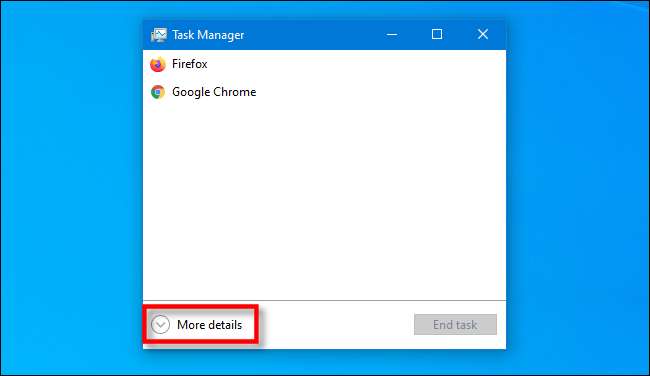
Μετά την επέκταση του διαχειριστή εργασιών για να εμφανιστεί περισσότερες λεπτομέρειες, θα δείτε μια λίστα διαδικασιών (προγράμματα που εκτελούνται στον υπολογιστή σας) με πληροφορίες σχετικά με το πόσο πολύ ΕΠΕΞΕΡΓΑΣΤΗΣ , μνήμη , Δραστηριότητα δίσκου και εύρος ζώνης δικτύου που χρησιμοποιούν.
Στη λίστα των διαδικασιών, επιλέξτε την εργασία που θέλετε να αναγκάσετε να τερματίσετε και, στη συνέχεια, κάντε κλικ στο κουμπί "Τέλος εργασιών" στην κάτω δεξιά γωνία του παραθύρου.
Προειδοποίηση: Θα μπορούσατε να χάσετε μη αποθηκευμένη εργασία σε μια εφαρμογή εάν τερματίσετε την εργασία χωρίς να αποθηκεύσετε την εργασία σας. Επιπλέον, μπορείτε να χρησιμοποιήσετε αυτό το παράθυρο για να τερματίσετε σημαντικές εργασίες λειτουργικού συστήματος. Εάν το κάνετε, τα Windows ενδέχεται να συμπεριφέρονται ασυνήθιστα μέχρι να το επανεκκινήσετε.

Μετά από αυτό, το πρόγραμμα θα κλείσει. Εάν βρείτε τον εαυτό σας συχνά τερματίζοντας το έργο μιας ιδιαίτερα ενοχλητικής εφαρμογής, εξετάστε Ενημέρωση της εφαρμογής ή της ίδιας της εφαρμογής , και οι δύο μπορεί να λύσουν ένα υποκείμενο σφάλμα που προκαλεί το πρόβλημα. Καλή τύχη!
ΣΧΕΤΙΖΕΤΑΙ ΜΕ: Διευθυντής εργασιών των Windows: Ο πλήρης οδηγός







